文章详情页
Win10怎么禁止QQ开机自动启动
浏览:185日期:2023-04-04 08:06:15
现在,不少人都在使用Win10电脑,而有些用户就在问,Win10怎么禁止QQ开机自动启动?其实,这很简单。好吧啦网小编就为大家带来Win10禁止QQ开机自动启动教程,一起来看看吧。
方法一:使用360安全卫士
1、打开360安全卫士,点击顶部的“优化加速”;
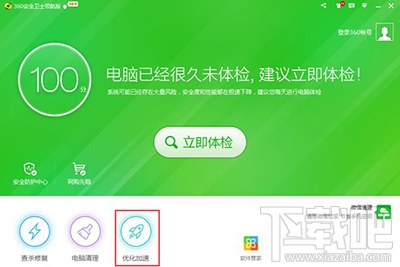
Win10
2、点击左下角的【启动项】;
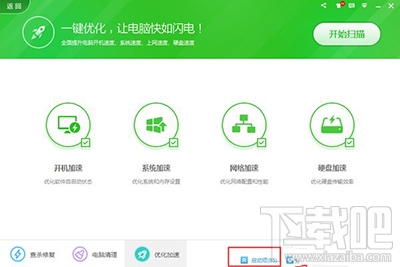
Win10
3、在启动项界面中我们可以看到“腾讯qq”,我们点击它后面的【禁止启动】即可。
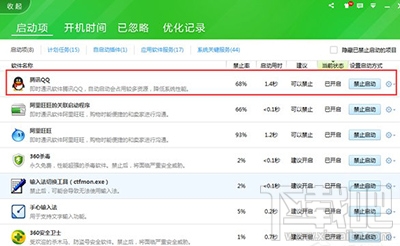
Win10
方法二:
1、按下“Ctrrl+Shift+Esc”组合键打开任务管理器;
2、点击【启动】选卡,在下面我们可以看到腾讯QQ,在该图标上单击右键,点击“禁用”即可。
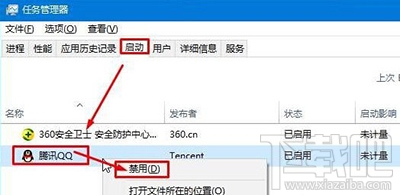
Win10
方法三:
1、打开QQ主面板,点击左下角的【设置】按钮;
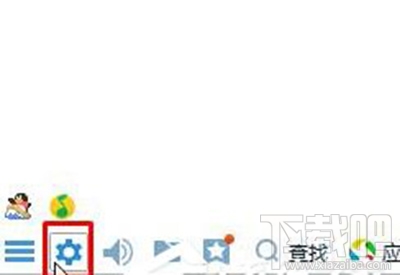
Win10
2、在“登录”选项右侧将【开机时自动启动QQ】前面的勾去掉即可。
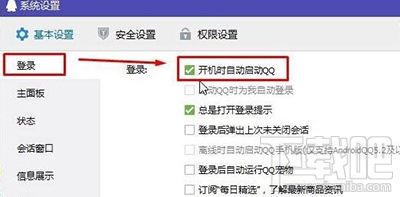
Win1
相关文章:
排行榜

 网公网安备
网公网安备